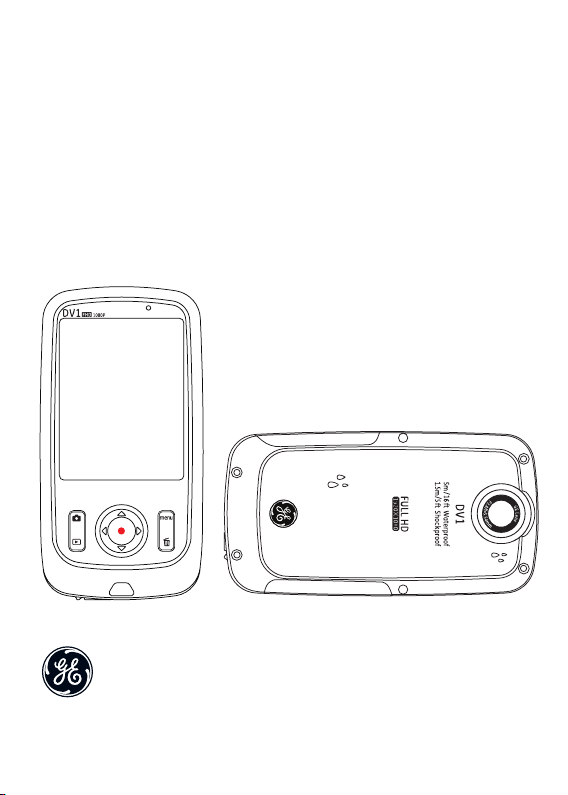
Manual do Usuário
Câmera de Vídeo Digital
DV 1
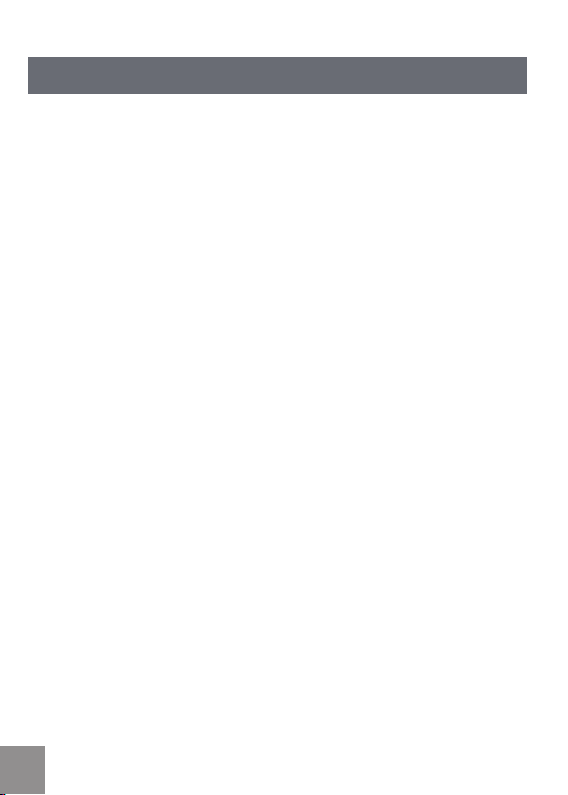
ÍNDICE
ÍNDICE ....................................................................................................... 2
PRECAUÇÕES ........................................................................................... 6
Introdução ....................................................................................................................6
Direitos Autorais .................................................................................................6
Marcas Registradas ...........................................................................................6
Sobre este manual .............................................................................................. 6
Símbolos usados neste manual .......................................................................6
ADVERTÊNCIA ...............................................................................................................7
PRECAUÇÕES DE SEGURANÇA ................................................................................... 9
Observações da câmera de vídeo ...................................................................9
Observações do cartão de memória ..............................................................9
Observações da tela de LCD ..........................................................................10
Por favor, leia cuidadosamente a informação importante a seguir
antes de usar este produto ............................................................................10
PRECAUÇÕES PARA PROTEÇÃO DE ÁGUA E POEIRA............................................11
A Prova de Água e Poeira ................................................................................11
Precauções Antes do Uso ................................................................................11
Precauções Durante o Uso .............................................................................11
Precauções de Manutenção Após o Uso ......................................................1
2
INICIANDO .............................................................................................13
Acessórios ...................................................................................................................13
2 3
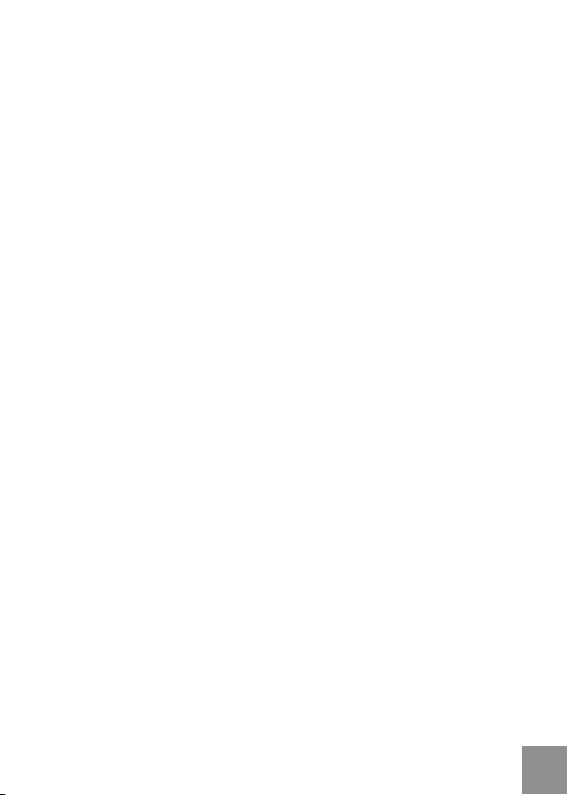
Nome de Cada Componente ...................................................................................14
Carregar e Inserir o Cartão SD ...............................................................................15
Carregando ........................................................................................................15
Inserir o Cartão SD/SDHC ...............................................................................16
Ligando/Desligando .................................................................................................17
Denir idioma e data/hora ......................................................................................18
Congurar Idioma de Visualização ...............................................................19
Congurar Data e Hora ...................................................................................2
OPERAÇÃO BÁSICA ............................................................................... 21
Gravando Filmes ........................................................................................................21
Função Ampliar .................................................................................................2
Balanço do Branco............................................................................................22
Tirando Fotos .....................................................................................................22
Visualização da Tela LCD em Modos Diferentes .................................................23
Tela de Fotos ......................................................................................................23
Gravação de Vídeo ............................................................................................2
Reprodução ........................................................................................................2
EXIBIR ..................................................................................................................2
0
1
4
5
6
REPRODUÇÃO ........................................................................................27
Pré-visualizar Fotos e Vídeos ..................................................................................27
Vídeo ....................................................................................................................2
7
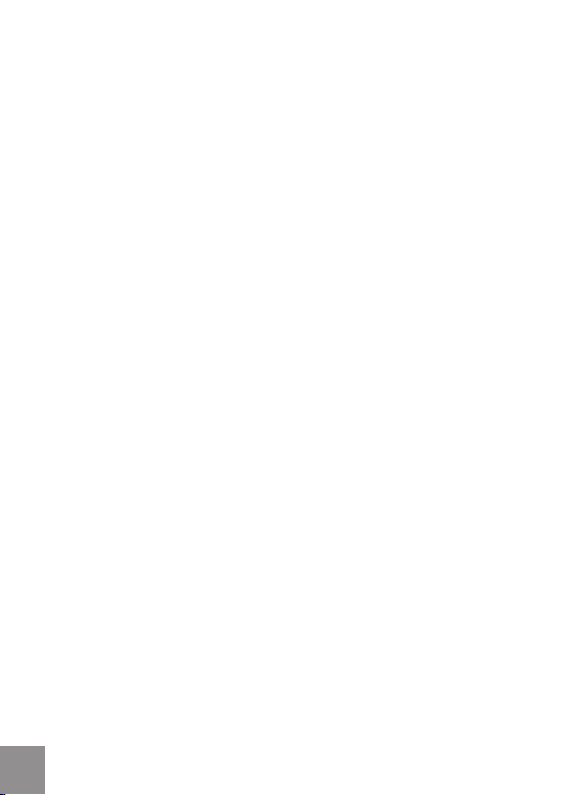
Ampliar Fotos.....................................................................................................29
Visualização da Tela no Modo Playback (Reprodução) ............................3
Excluir Fotos e Vídeos ......................................................................................3
MENU DE AJUSTE..................................................................................32
Ajuste de Imagem .....................................................................................................32
Qualidade da Imagem .....................................................................................33
Medição da Exposição .....................................................................................33
HDR (High Dinamic Range) .............................................................................3
Fotos Contínuas ................................................................................................3
Impressão de Data ...........................................................................................3
Ajuste da Gravação de Vídeo .................................................................................. 3
Tamanho da Imagem .......................................................................................3
Modos de Medição da Exposição ...................................................................3
HDR (High Dinamic Range) .............................................................................3
Ajuste Básico ..............................................................................................................3
Conguração do Bipe .......................................................................................40
Brilho da tela LCD ............................................................................................40
Horário Mundial ................................................................................................41
Modo de Economia de Energia.......................................................................41
Versão do Software .........................................................................................4
Formatar Memória ...........................................................................................4
Restaurar ............................................................................................................4
0
1
4
4
5
6
7
7
8
9
2
2
3
4
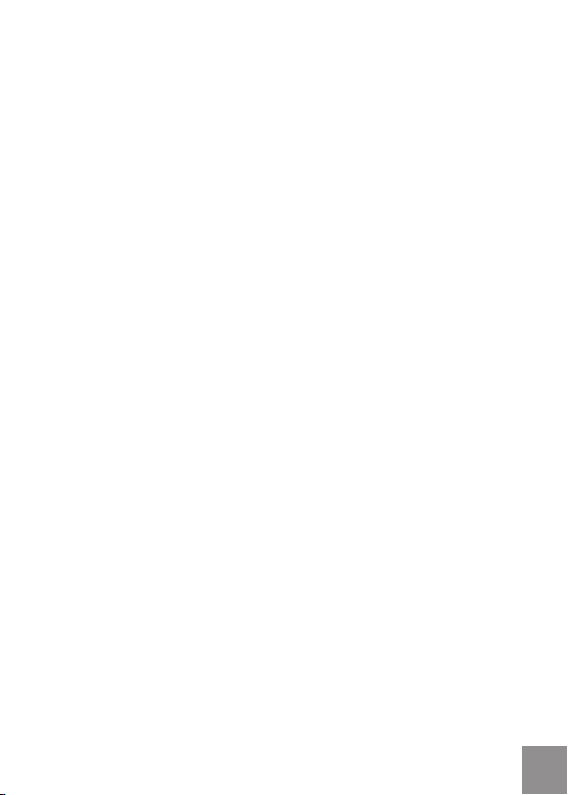
Copiar para o Cartão ........................................................................................43
Ajuste da Reprodução ..............................................................................................44
Excluir .................................................................................................................. 45
Slide Show ..........................................................................................................47
Redução de Olhos Vermelhos ........................................................................48
CONEXÃO ...............................................................................................49
Conectando a uma Saída de TV com HDMI ..........................................................49
Conectando a um PC através do USB ...................................................................50
APÊNDICES .............................................................................................52
Especicações: DV1 ..................................................................................................52
Mensagens de Erro....................................................................................................55
Resolução de Problemas..........................................................................................57
5
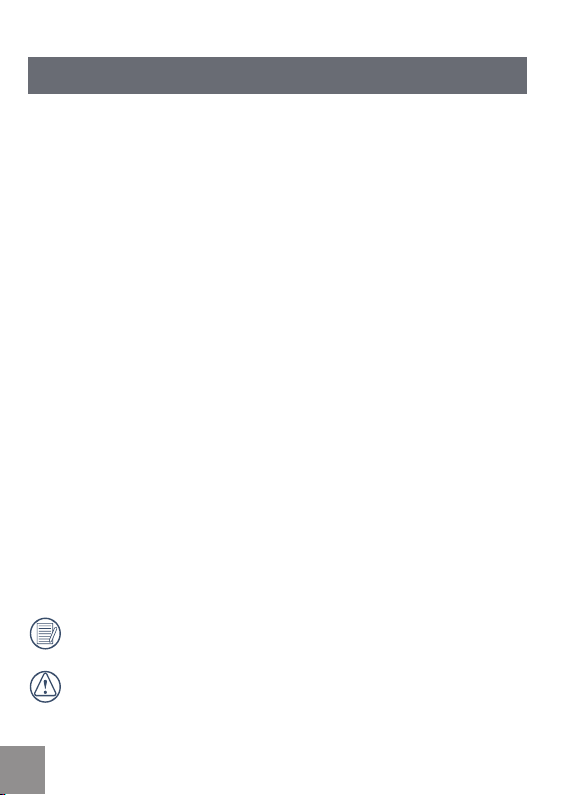
PRECAUÇÕES
Introdução
Obrigado por comprar esta câmera de vídeo digital GE. Por favor, leia este manu-
al cuidadosamente e armazene-o em um local seguro para futura referência.
Direitos Autorais
Direitos Autorais 2010 General Imaging Company Todos os direitos reservados.
Nenhuma parte desta publicação pode ser reproduzida, transmitida, transcrita,
armazenada em um sistema de recuperação ou traduzido em qualquer idioma ou
linguagem de informática, de qualquer forma, por qualquer meio, sem a prévia
autorização por escrito da General Imaging Company.
Marcas Registradas
Todas as marcas registradas mencionadas neste manual são usadas apenas
para objetivo de identicação e são patrimônio de seus respectivos proprietários.
Sobre este manual
Este manual lhe fornece instruções sobre como usar sua câmera de vídeo digital
GE. Foram realizados todos os esforços para garantir que o conteúdo deste
manual seja preciso, entretanto a General Imaging (Ásia) Company reserva o
direito de realizar alterações sem aviso prévio.
Símbolos usados neste manual
Durante este manual, os seguinte símbolos são usados para ajudá-lo a localizar
a informação rápida e facilmente:
Indica informações importantes para serem conhecidas.
Indica precauções que devem ser tomadas durante a operação da câmera
de vídeo.
6 7
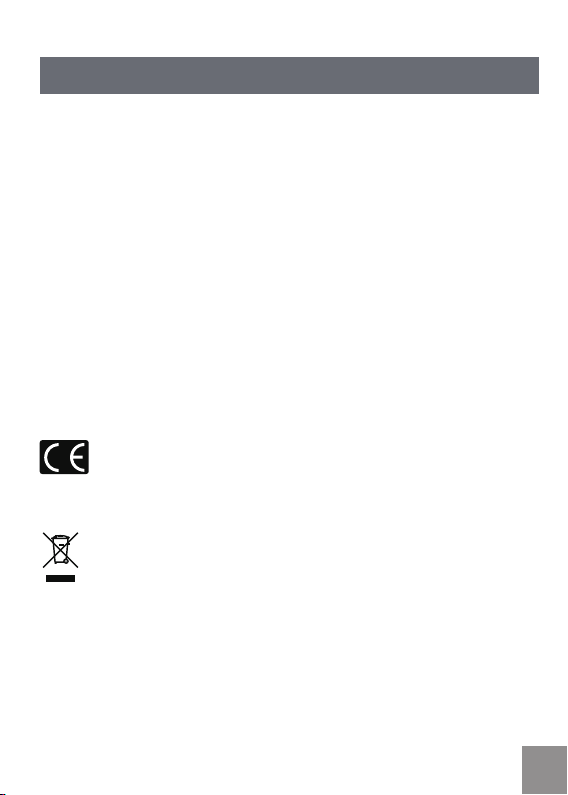
ADVERTÊNCIA
Não exponha a embalagem da bateria da câmera de vídeo ou outros acessórios a
chuva ou umidade para reduzir o risco de incêndio ou risco de choque elétrico.
Para clientes nos Estados Unidos.
Testado de Acordo com os Padrões FCC
PARA USO EM ESCRITÓRIO OU DOMICÍLIO
Declaração FCC
Este dispositivo está de acordo com a parte 15 das Regras FCC. A operação está
sujeita as seguintes duas condições:
(1) Este dispositivo não pode causar interferência prejudicial, e
(2) Este dispositivo deve aceitar qualquer interferência recebida, incluindo inter-
ferências que podem causar operações indesejadas.
Para clientes na Europa
A marca “CE” indica que este produto está de acordo com os requisitos europeus de segurança, saúde, ambiente e proteção ao cliente. As
câmeras de vídeo com marca “CE” tem como objetivo a venda na Europa.
Este símbolo [lixeira com rodas cruzada WEEE Anexo IV] indica um recolhimento separado de lixo elétrico e equipamento eletrônico nos países
europeus. Por favor, não jogue o equipamento no lixo. Por favor, reciclar
eletronicamente com responsabilidade.
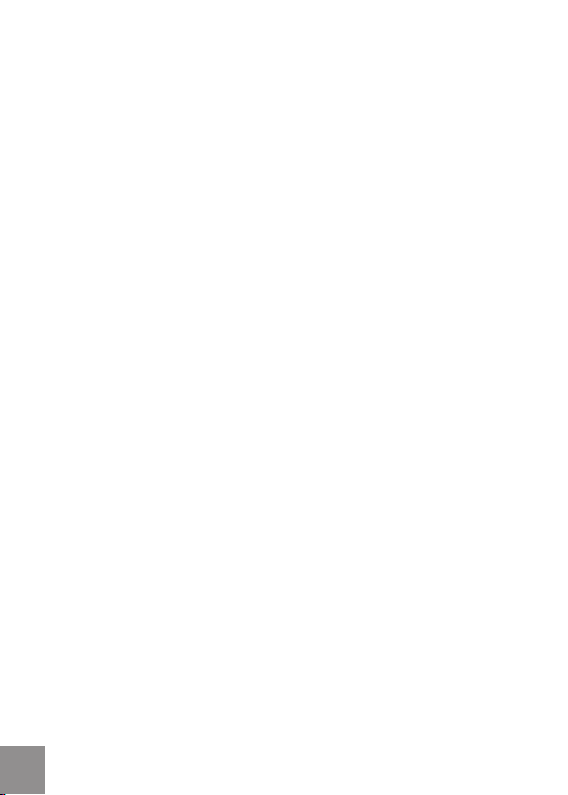
Declaração de Conformidade
Nome do Modelo: DV1
Nome da Marca: GE
Parte Responsável: General Imaging Co.
Endereço: 1411 W. 190th Street, Suite 550, Gardena, CA 90248, EUA.
Número de Telefone: +1-800-730-6597
(Fora dos Estados Unidos e Canadá: +1-310-755-6857)
A alimentação de energia deve estar em conformidade com o padrão CCC:
EN 55022:1998/A1:2000/A2:2003 Class B
EMC:
EN 55024:1998/A1:2001/A2:2003
EN 61000-3-2:2000/A1:2001
EN 61000-3-3:1995/A1:2001
seguindo a disposição da Diretriz EMC (89/336/EEC, 2004/108/EEC)
88 9
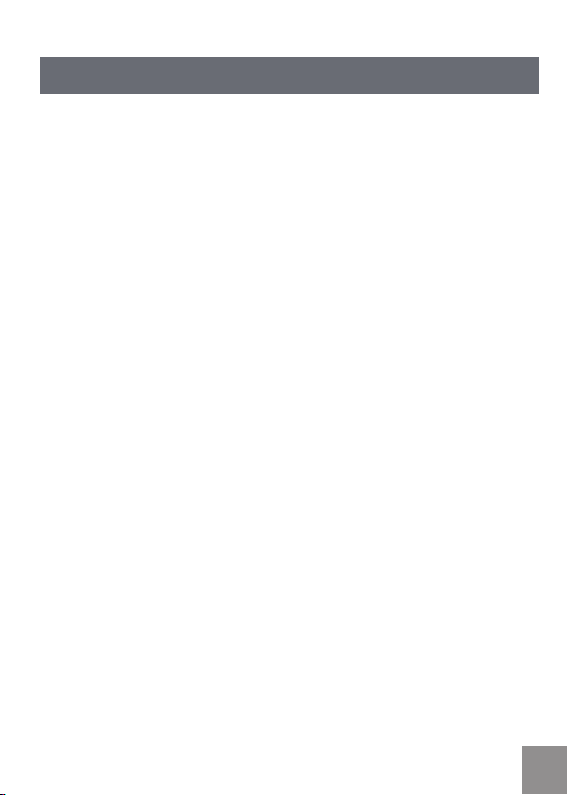
PRECAUÇÕES DE SEGURANÇA
Observações da câmera de vídeo:
Não armazene ou use a câmera de vídeo nos seguintes tipos de locais:
• Sob luz direta do sol por um longo período de tempo ou altas temperaturas
(acima de 40ºC);
•
Em ambientes com campos magnéticos;
• Em locais muito úmidos ou empoeirados;
Isto pode diminuir o tempo de vida da câmera de vídeo digital ou permitir que materiais estranhos entrem na câmera, o que pode danicar os componentes internos.
Se a câmera de vídeo não será usada por um longo período de tempo, sugerimos
que descarregue suas fotos e remova o cartão de memória.
Se levar rapidamente a câmera de vídeo para um local frio para um local quente
(inferior a 40ºC/104°F), a umidade pode condensar dentro da câmera de vídeo.
Sugerimos que aguarde o aquecimento da temperatura da sala antes de ligar a
câmera de vídeo.
A General Imaging não é responsável por qualquer perda de dados.
Observações do cartão de memória:
Quando usar um cartão de memória novo ou um cartão de memória que já foi
inicializado por um PC, você deve formatar o cartão se a câmera não está o
lendo. Entretanto, por favor faça uma cópia de segurança de qualquer dado no
cartão pois a formatação excluirá todos os dados.
Para editar os dados de imagem, primeiro copie os dados de imagem para o PC.
Não altere ou excluia os nomes das pastas ou os nomes do arquivo no cartão de
memória para o seu PC, isto pode torná-lo inutilizável ou ilegível.
Apenas remova e insira um cartão de memória quando a câmera estiver des-
ligada, pois, de outra forma, pode ocorrer perda ou corrupção dos dados.
Não desligue a câmera quando o rmware estiver sendo atualizado pois pode
haver perda de dados ou perda e/ou corrupção da imagem.
O cartão de memória pode apenas ser inserido na câmera de uma forma.
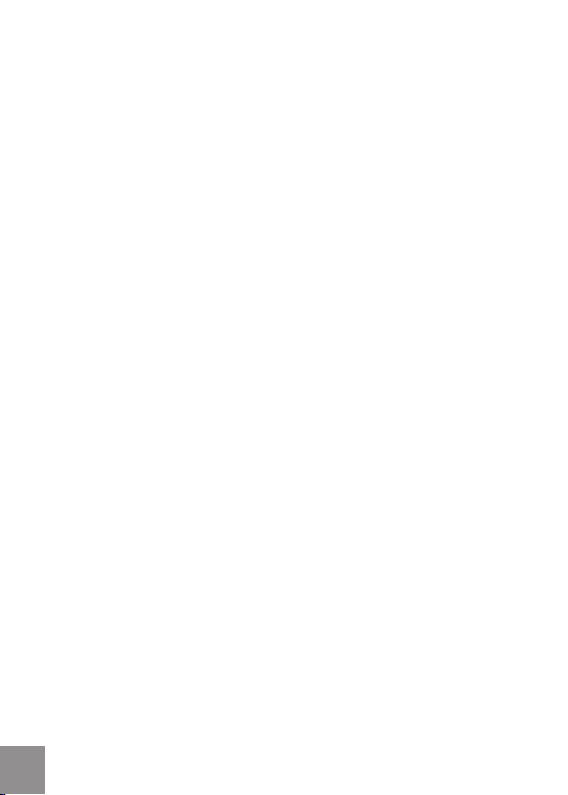
Observações da tela de LCD :
Devido a atual tecnologia de fabricação da tela LCD, você pode visualizar alguns
pixels escuros ou claros em sua tela LCD. Isto é normal.
Estes pixels claros ou escuros não afetarão a qualidade da imagem de foto ou
vídeo.
Se a tela LCD é danicada, tenha cuidado particular com o cristal líquido na tela.
Se quaisquer das situações a seguir ocorrerem, tome as ações imediatas recomendadas indicadas abaixo:
•
Se o cristal líquido entrar em contato com sua pele, leva abundantemente
com sabão e água corrente;
•
Se o cristal líquido entra em contato com seus olhos, lave o olho afetado com
água limpa por ao menos 15 minutos e procure assistência médica.
•
Se o cristal líquido é ingerido, lave sua boca com água em abundância e tente
induzir o vômito. Depois procure assistência médica imediatamente.
Por favor, leia a informação importante a seguir cuidadosamente antes de usar este produto:
• Não desmonte ou tente realizar reparos na câmera de vídeo sozinho.
• Não derrube ou bata a câmera de vídeo. O manuseio inadequado pode dani-
car o produto e irá invalidar a garantia.
•
Desligue a câmera de vídeo antes de inserir ou remover o cartão de memória.
• Não toque as lentes da câmera de vídeo.
• Não exponha as lentes da câmera de vídeo a luz do sol direta por longos períodos.
• Não use limpadores abrasivos, limpadores a base de álcool ou a base de
solvente para limpar o corpo da câmera de vídeo. Para limpar, limpe as lentes
da câmera de vídeo com um pano de limpeza de lentes prossional e um
agente de limpeza especial para as câmeras e eletrônicos.
1010 11
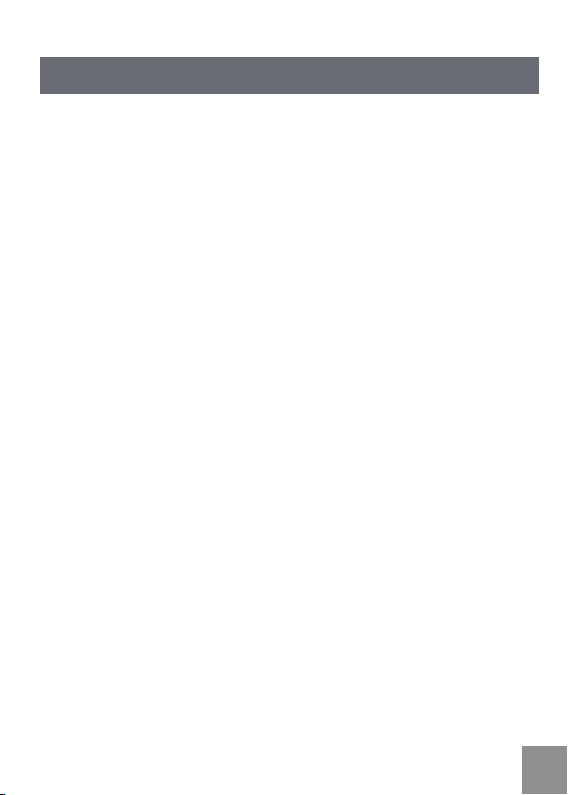
Precauções para Proteção de Água e Poeira
A Prova de Água e Poeira
• A câmera de vídeo está de acordo com o padrão a prova de água JIS/IEC grau
8 (IPX8) e o padrão a prova de poeira JIS/IEC grau 6 (IPX6).
• Os acessórios incluídos com a câmera de vídeo não são para uso em
condições úmidas.
Precauções Antes do Uso
• Por favor, certique-se que a tampa SD e tampa da interface HDMI/USB
(daqui por diante chamada como “tampa de interface”) estão travadas com
segurança.
• As superfícies de contato de borracha nas tampas e portas devem ser limpas
e estarem livres de corpos estranhos para garantir uma vedação perfeita.
• Um equipamento com a borracha a prova de água danicada não deve ser
usada em condições úmidas.
• Não use a câmera de vídeo em fontes térmicas.
• Quando usar a câmera de vídeo na água, uma pulseira anti-estática deve ser
usada.
Precauções Durante o Uso
• Não use a câmera de vídeo abaixo dos 5 metros sob da água
(aproximadamente 15 pés).
• Não use a câmera de vídeo sob a água por mais de 2 horas.
• Não pule na água de repente. A tampa SD ou tampa de interface pode ser
aberta quando a câmera bater na água.
• Não abra a tampa SD ou tampa de interface sob a água.
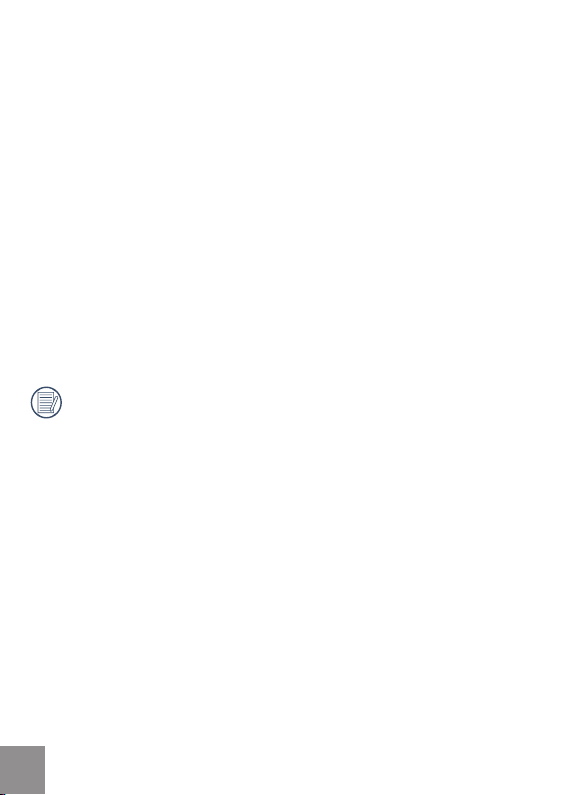
Precauções de Manutenção Após o Uso
• Limpe a câmera de vídeo com um pano limpo, livre de apos.
• Quando a tampa SD ou tampa de interface é aberta, pode haver gotas de
água dentro da tampa SD ou tampa de interface e na superfície de contato do
corpo da câmera de vídeo; certique-se de secar.
• Depois de usar a câmera de vídeo na água ou próximo a areia, lama ou outro
material estranho, por favor lave-a com água limpa (não abra a tampa SD
ou tampa de interface quando limpar). Depois da limpeza, limpe a câmera de
vídeo com um pano limpo e livre de apos.
• Para ajudar a garantir a habilidade a prova d’água da camera, limpe
qualquer poeira, areia ou outros materiais estranhos das gaxetas de
borracha e areas de entrada correspondentes.
• Não use qualquer agente químico para limpar a câmera. Não use graxa de
silicone na borracha.
Danos na impermeabilização da borracha a prova de água com rachaduras
ou ranhuras permitirão a entrada de água na câmera. Entre em contato com
o serviço ao cliente para manutenção.
1212 13
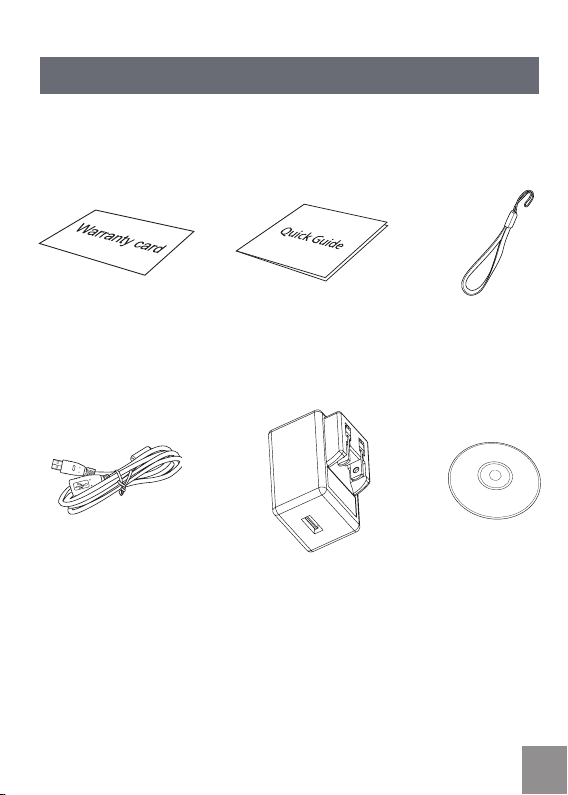
INICIANDO
Acessórios
Sua embalagem deve conter o modelo da câmera de vídeo comprada juntamente
com os itens abaixo. Se algo está faltando ou parecer estar danicado, por favor
entre em contato com nosso departamento de serviço ao cliente,
Cartão de Garantia Faixa Anti-
Cabo USB CD-ROM
Guia Rápido
estática
Adaptador de
Energia
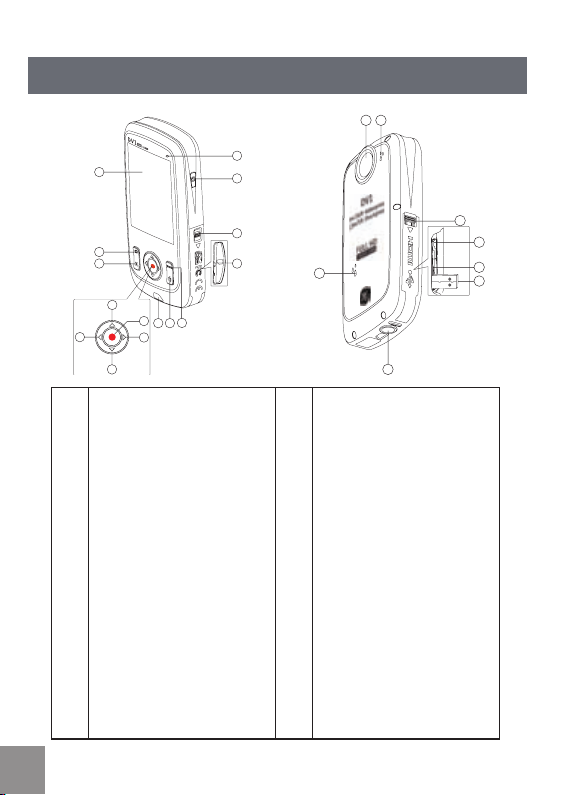
Nome de Cada Componente
18
20
23
22
16 17
21
19
9
1
14
15
13
10
12
2
3
4
5
6
7
8
11
1
Tela LCD
Botão Shooting (Tirar Fotos)
2
Botão Playback (Reprodução)
3
Botão Para Cima/Botão Zoom
4
in (Ampliar)
Botão Esquerdo / Visualização
5
Botão Para Baixo/Botão Zoom
6
14 15
Botão Direito/White Balance
7
(Balanço de Branco)
Botão OK/Botão Record (Gravar)
8
Furo da Faixa Anti-estática
9
Botão Delete (Excluir)
10
11
Botão Menu
out (Reduzir)
12 Entrada de Cartão SD
Interruptor da Entrada de
13
Cartão SD
14 Botão Power (Energia)
15 Indicador de Estado
16 Lentes
17 Microfone
Interruptor da Entrada do
18
Cartão USB/HDMI
19 Trava USB
20 Interface HDMI
21 Entrada USB
22 Soquete do Tripé
23 Alto-falante
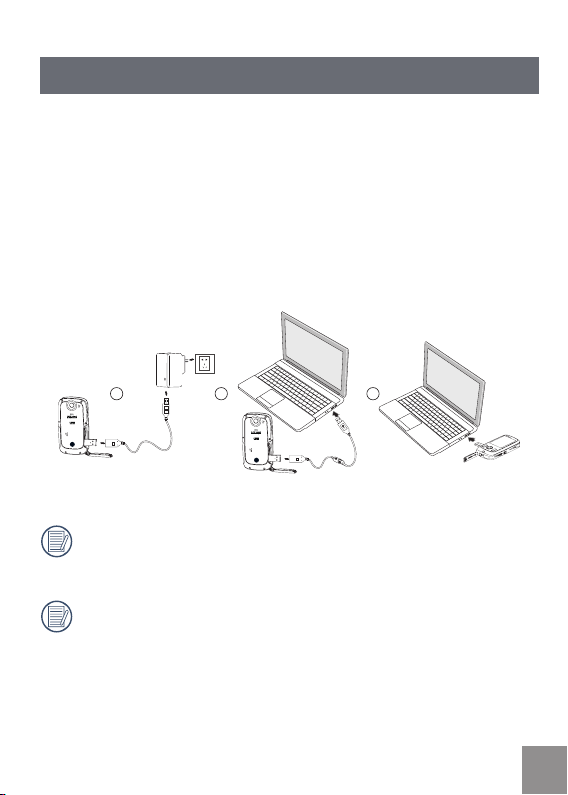
Carregar e Inserir o Cartão SD
1 2 3
Carregar:
Esta câmera de vídeo possui uma bateria interna. Você pode usar os três métodos a seguir para carregar a câmera de vídeo:
1. Use o cabo USB para conectar a câmera de vídeo com o adaptador, veja a
2.
3.
①
;
gura
Use o cabo USB para conectar a câmera de vídeo ao PC, veja a gura
Conecte o conector USB diretamente ao PC, veja a gura
Pela primeira vez, deverá carregar cerca de 4 horas, e o indicador de
estado acenderá verde quando a bateria estiver totalmente carregada.
Se usar o método ① para carregar, o tempo de carregamento é de 3 horas;
se usar o método ② ou ③ para carregar, o tempo de carregamento é de 5
horas.
③.
②;
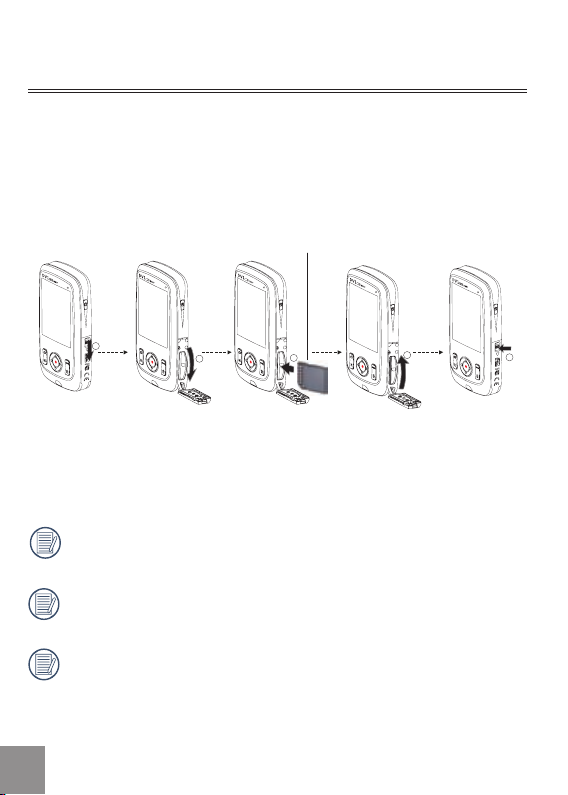
1
2
3
4
5
Inserir o Cartão SD/SDHC
1. Abra a Tampa do Cartão SD de acordo com
. Insira o Cartão SD de acordo com
2
3.
Feche a Tampa do Cartão SD de acordo com
①,②;
③
;
④, ⑤
.
Fivela de proteção contra gravação
Depois de abrir a vela na Tampa do Cartão SD de acordo com a direção da
seta exibida na gura ①, a Tampa do Cartão SD abrirá automaticamente para
remover o cartão SD, pressione gentilmente para retirar.
Os cartões SD/SDHC opcionais não estão incluídos nos acessórios e devem
ser comprados separadamente.
Quando selecionar o tamanho Full HD (1920x1080, 1440x1080) para gravar
um vídeo, por favor use o Cartão High Speed (Acima da Classe 4).
Quando estiver gravando um vídeo, se "Memory card acessing is slow" (O
acesso ao cartão de memória está lento) é visualizado na tela LCD, por
favor selecione o Cartão High Speed ou formate-o, depois grave o vídeo.
1616 17
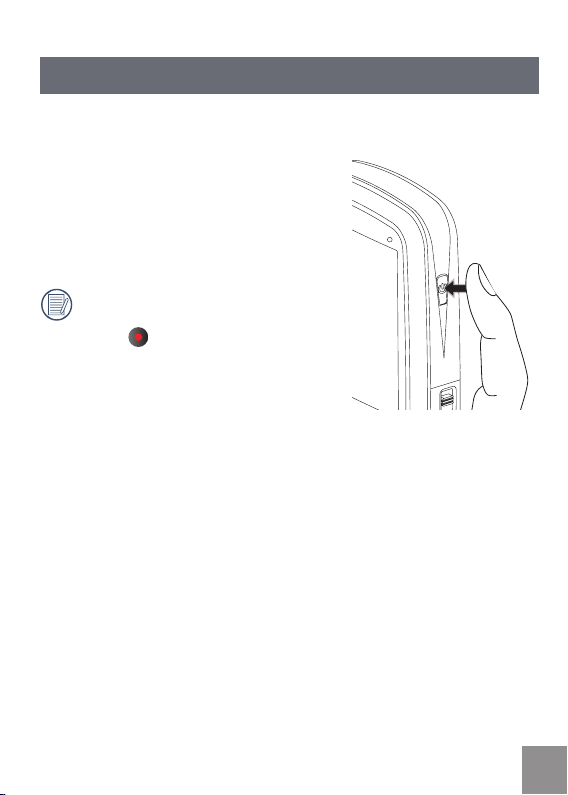
Ligando/Desligando
Pressione o botão Power (Energia) para ligar/desligar a câmera de vídeo.
Quando a energia está desligada, pressione o botão
Power (Energia) para ligar a câmera de vídeo.
Quando o fornecimento de energia está ligado,
pressione o botão Power (Energia) para desligar
a câmera de vídeo.
Se não há responsta na camera de vídeo,
pressione e segure o botão de energia e
o botão
para reinicializar e desligar.
por ao menos dois segundos
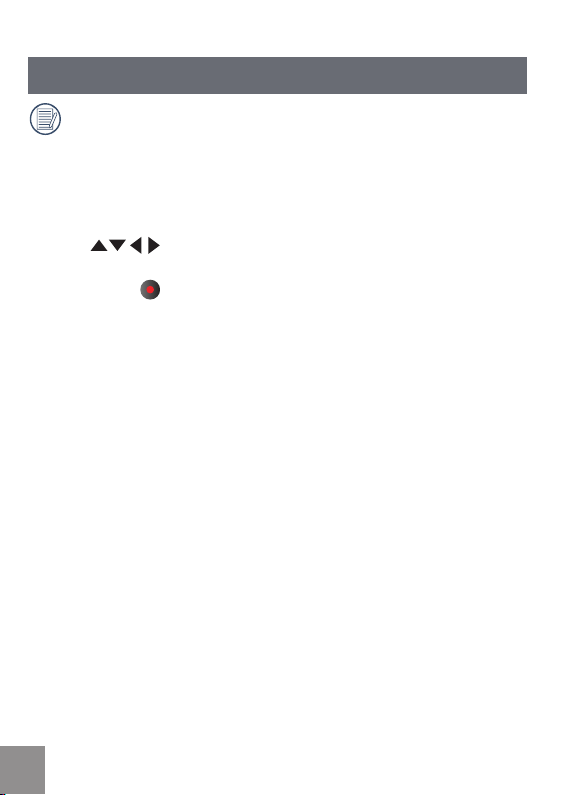
Denir idioma e data/hora
O menu de ajuste da Language, Data/Hora aparecerá quando ligar a
câmera pela primeira vez.
Use os seguintes procedimentos para selecionar suas preferências.
1.
Pressione o botão Power (Energia) para ligar a câmera de vídeo.
2. Prima
3. Prima o botão
selecionar as congurações.
para conrmar as congurações.
18 19

Congurar Idioma de Visualização
1. Pressione o botão para entrar no menu
de ajuste.
2. Pressione
Pressione
Idioma.
3. Pressione o botão
de ajuste.
4.
Pressione
escolha. Depois pressione o botão
voltar ao menu; ou pressione o botão
para voltar a tela de gravação.
para selecionar o menu ;
para selecionar a opção
para entrar na interface
para selecionar o idioma de
para

Congurar Data e Hora
1. Pressione o botão .
2. Pressione
Pressione
Data / Hora.
ressione o botão
3. P
Congurar Hora/Data.
4
. Pressione para selecionar a opção da
função ou selecionar, pressione o botão
para voltar ao menu; Pressione
selecionar o valor; ou pressione o botão
para voltar a tela de gravação.
5. Pressione o botão
pressione o botão
gravação.
O formato da data é: M-D-A; O formato de
hora é: formato de 24 horas
Quando selecionar a opção, a tela exibirá
os ícones com as seguintes três cores:
para selecionar o menu ;
para selecionar a opção
para entrar no programa
para
para armazenar o valor,
para voltar a tela de
Branco: Não pode ser selecionado
Laranja: Seleção atual
2020 21

OPERAÇÃO BÁSICA
Gravação de Filmes
Esta função pode gravar lmes.
1. Pressione o botão Power (Energia) para ligar a
câmera de vídeo.
2. Pressione o botão
3. Pressione o botão
vídeo.
para iniciar a gravar o vídeo.
para nalizar a gravação do
Função Zoom (Ampliar ou Reduzir)
Pressione o botão para ampliar ou reduzir:
Ampliação Digital
•
Redução Digital
•
No processo de mudança da ampliação
digital, a ampliação digital é exibida como
um ícone laranja
.

Balanço de Branco
Com o Balanço de Branco, os usuários podem ajustar a temperatura da cor em
diferentes fontes de luz, para garantir a cor correta.
Pressione o botão para passar entre as opções de
Balanço de Branco. As opções disponíveis incluem:
Balanço de Branco: Automático
Balanço de Branco: Luz do dia
Balanço de Branco: Nublado
Balanço de Branco: Fluorescente
Balanço de Branco: Incandescente
Balanço de Branco: Subaquático
Tirando Fotos Durante a Gravação
Você pode tirar fotos durante a gravação de um vídeo.
Durante o processo de gravação de vídeo, pressione o botão
para tirar fotos.
2222 23

07-17-2010 09:13
9999+
1.0x
99:59:59
1
2
3
4
5
6
7 8 9 10
14
13
12
11
Visualização da Tela LCD em Modos Diferentes
Tela de Gravação:
1. Indicador de estado da bateria
2. Visualização do cartão de
memória
Número de fotos restantes
3.
4. Tamanho da Imagem
5. Qualidade da Imagem
6. Balanço de Branco
7. Foto Contínua
8. Taxa WT
9. HDR
10. Histograma
11. Qualidade do Vídeo
12. Tempo de vídeo restante
13. Detecção de Rosto
14. Gravando com data e hora

00:01:23
1.0x
07-17-2010 09:13
3 6
1
2
5
4
3
6
7
10 11
12
9
8
15
14
13
Gravação de Vídeo:
1. Indicador de estado da bateria
2. Visualização do cartão de
memória
3
. Durante a gravação
4. Os números de fotos que podem
ser tiradas
Os números de fotos tiradas
5.
6. Qualidade da Imagem
7. Balanço de Branco
8. Foto Contínua
9. Taxa WT
10. HDR
11. Reduzir
12. Ampliar
13. Durante a gravação
14. Tempo de gravação do vídeo
(durante a gravação)
15.
Gravando com data e hora
24
Tirar fotos no modo de vídeo foi limitada, e várias fotos que podem ser
tiradas em tamanhos diferentes.

2010-07-17
23/34200:10:12
09:13
1
6
3
5
4
2
7
8
09:13
23/34200:10:12
1
7
6
4
3
8
2010-07-17
Vertical Horizontal
Reprodução:
1. Indicador de estado da bateria
2. Foto/vídeo anterior
3. Filme/imagem selecionada
4. Visualização do lembrete do
arquivo de vídeo
Próxima foto/vídeo
5.
6. Gravando com data e hora
7. Classicando a ordem/número
das fotos atuais
8. Comprimento do lme
25

EXIBIR
No modo shooting (gravação) pressione o botão /DISP (EXIBIR), para mudar a
tela entre as seguintes duas telas:
disp 1 disp 2
2626 27

REPRODUÇÃO
00:02:11 00:10:12
1 2 3 4 5
00:02:11 00:10:12
1 2 3 4 5
Pré-visualizar Fotos e Vídeos
Você pode visualizar as fotos e vídeos tanto na
vertical quanto na horizontal quando estiver no
modo playback (reprodução).
1. Pressione o botão
2. Vertical: Pressione o botão
selecionar o vídeo/foto posterior/anterior;
Horizontal: Pressione o botão
selecionar o vídeo/fotoposterior/anterior.
3. Reproduza o vídeo selecionado, pressione o botão
para entrar no modo playback (reprodução).
Vídeo:
No modo playback (reprodução), cada descrição
do botão é exibida como a seguir:
1 Pausar 4 Acelerar
2 Retroceder 5 Aumentar Volume
3 Diminuir Volume
Quando reproduzir vídeos, o guia de operação
aparecerá na tela. Pressione o botão
produzir ou pausar. Quando a visualização estiver
em modo horizontal, os guias de operação e tempo
de acesso não será visualizado automaticamente.
Pressione
Enquanto o vídeo estiver sendo reproduzido, pres-
sione o botão
ppara retrocedê-lo.
sione
Na tela Pause (Pausar), pressione o botão
mudar para a foto anterior; pressione o botão
para mudar para a próxima foto.
.
para
para re-
para exibí-los.
para acelerar o vídeo ou pres-
para
para

Quando reproduzir no modo de vídeo, pressione o botão para voltar a
tela Playback (Reprodução).
Na tela Pause (Pausar), pressione o botão
Playback (Reprodução).
No modo Playback (Reprodução), apenas a primeira foto é exibida no vídeo.
Acelerar Visualização: 2x / 4x / 8x / 16x;
Retroceder Visualização: 2x / 4x / 8x / 16x.
Quando o vídeo é desligado, pressione o botão
ligá-lo e entrar no modo Playback (Reprodução).
para voltar para a tela
por 2 segundos para
28

Ampliar Fotos
No modo Playback (Reprodução), usar o botão function (função) pode ampliar
fotos em até 4x.
1. Pressione o botão para voltar ao modo
Playback (Reprodução).
2.
Vertical: Pressione o botão para
selecionar uma foto; Horizontal: Pressione o
botão
para selecionar uma foto.
3. Pressione obotão
até 4x.
4.
Pressione o botão
posição da área de visualização.
5
. Pressione o botão
tela Playback (Reprodução) (o tamanho original).
Fotograas podem ser ampliadas/reduzi-
das, o vídeo não pode ser ampliado.
As imagens podem ser ampliadas apenas
uma vez e até 4 vezes.
para ampliar fotos em
para mover a
novamente para voltar a
29

Visualização da Tela no Modo Playback (Reprodução)
Pressione o botão para exibir os seguintes modos (a imagem é exibida na
posição horizontal):
Tela de reprodução:
Quando gravar, pressione o botão
ao modo Playback (Reprodução); pressione o
botão
para voltar a tela Shooting (Gravação).
Miniatura:
Quando estiver no modo playback (Reprodução),
pressione o botão
bidas na tela, pressione o botão
selecionar a foto ou vídeo a ser exibido.
Data da Pasta:
Quando estiver no modo Thumbnail (Miniatura),
pressione o botão
organizadas pela data de gravação; ou pressione o
botão
para voltar a tela Playback (Reprodução).
Miniatura da Pasta de Data:
Com a Pasta Data exibida na tela, pressione o botão
para entrar na Miniatura da Pasta de Data
(apenas fotos na Pasta de Datas são exibidas); ou
pressione
(Reprodução).
Q
uando 3X3 Miniatura de Dobrador de Miniatura e Data mostra na tela, pressionando o
botão
e miniaturas 3x3 serão exi-
e as miniaturas serão
novamente para voltar a tela Playback
pode entrar na tela da pasta data.
para voltar
para
30

Excluir Fotos e Vídeos
No modo Playback (Reprodução) (tela Playback (Reprodução)/ Miniatura / Pasta
de Data / Miniatura da Pasta de Data), pressionar o botão
vídeos/fotos selecionados atualmente.
1. Pressione o botão para voltar ao modo
Playback (Reprodução) (tela Playback
(Reprodução / Miniatura / Pasta de Data /
Miniatura da Pasta de Data).
2
. Pressione o botão
nar a foto/vídeo a ser excluída.
3
. Pressione o botão
ção a ser excluída da tela.
para selecio-
para exibir a informa-
pode excluir os
4.
Pressione o botão
(Sim) ou Cancel (Cancelar): Yes (Sim): Exclui o
vídeo/foto selecionado atualmente; Cancel
(Cancelar): Voltar para a tela anterior.
5. Pressione o botão
gurações a voltar para o modo Playback
(Reprodução).
Fotos/vídeos excluídos não podem ser
recuperados.
para selecionar Yes
para salvar as con-
31

MENU SETUP (AJUSTE)
Ajuste da Imagem
Modo:
Pressione o botão para entrar no menu Setup (Ajuste).
1. Selecione o menu .
2. Pressione o botão para selecionar a op-
ção no menu Image Setup (Ajuste da Imagem)
ou pressione o botão para voltar a tela
Shooting (Gravação).
3. Pressione o botão para entrar no menu do
menu Image Setup (Ajuste da Imagem).
4.
Pressione
5. Pressione o botão
ao menu Image Setup (Ajuste da Imagem);
pressione o botão
pressione o botão
ing (Gravação).
para selecionar a opção.
para selecionar e retornar
para voltar ao menu ou
para voltar a tela Shoot-
32 33

Qualidade da Imagem
O menu da qualidade da imagem congura a taxa de compressão das imagens.
Congurações de maior qualidade fornecem melhores fotos mas irão ocupar
mais espaço na memória.
Existem três opções para a Qualidade da Imagem:
Qualidade da Imagem: Fine (Excelente)
Qualidade da Imagem: Standard
(Padrão)
Qualidade da Imagem: Normal
Exposure Metering (Medição da Exposição)
Isto especica a área da imagem que a câmera usa para expor corretamente a imagem.
Existem três opções para Exposure Metering
(Medição da Exposição):
• Medição da Exposição: Spot (Ponto) - isto usa
um ponto no quadro, geralmente o centro do
quadro, para determinar a exposição correta
• Medição da Exposição: Center-Weight
(Central) - isto usa o centro do quadro para
determinar a exposição correta
edição da Exposição: AiAE - isto usa várias
• M
áreas do quadro para determinar de forma “
inteligente” a exposição correta

HDR (High Dynamic Range)
HDR (High Dynamic Range) tira automaticamente várias exposições da mesma
imagem e as sobrepõe em áreas escuras mais claras e áreas claras mais escuras,
desta forma corrigindo a exposição da imagem.
Existem duas opções para HDR:
• HDR: ON (LIGADO)
• HDR: OFF (DESLIGADO)
Foto Contínua
segure continuadamente o botão
por favor solte o botão
A Foto Contínua possui duas opções:
• Foto Contínua: ON (LIGADO)
• Foto Contínua: OFF (DESLIGADO)
.
34
para realizar fotos contínuas; para parar,

Impressão de Data
Salva a data e hora na imagem.
Existem três opções para a Impressão de Data:
• Impressão de Data: Data / Hora
• Impressão de Data: Data
• Impressão de Data: Desligar
35

Ajuste da Gravação de Vídeo
Modo:
Pressione o botão
1. Pressione o botão para selecionar o
menu
para entrar no menu Setup (Ajuste).
.
2. Pressione o botão
ção no menu Video Shooting Setup (Ajuste
da Gravação de Vídeo) ou pressione o botão
para voltar a tela Shooting (Gravação).
3. Pressione o botão para entrar na interface
de ajuste das opções correspondentes no
menu Video Shooting Setup (Ajuste da
Gravação de Vídeo).
4.
Pressione
5. Pressione o botão
ao menu Video Shooting Setup (Ajuste da
Gravação de Vídeo); pressione o botão
voltar ao menu ou pressione o botão
voltar a tela Shooting (Gravação).
A gravação dinâmica não pode ser realiza-
da sem o cartão SD/SDHC.
para selecionar a op-
para selecionar o valor.
para salvar o valor e voltar
para
para
36 37

Tamanho da Imagem
O ajuste da imagem refere-se a taxa de resolução da imagem expressada em pixels.
Existe cinco opções de Tamanho da Imagem :
• 1920X1080: 30fps
• 1280x720: 60fps
• 1280x720: 30fps
• 1440X1080: 30fps
• 640x480: 30fps
Tempo de gravação do HD limitado a menos
de 29 minutos.
Modos de Medição da Exposição
A Medição de Exposição é usada para congurar uma área para a exposição ser
obtida.
Existem três opções para Exposure Metering
(Medição da Exposição):
• Medição da Exposição: Spot (Ponto)
• Medição da Exposição: Center-Weight
(Centro)
• Medição da Exposição: AiAE

HDR (High Dynamic Range)
O HDR (High Dynamic Range) tira várias exposições e as sobrepõe. Isto clareia as
áreas mais escuras da foto e escurece as áreas mais claras, corrigindo assim a
exposição da imagem.
Existem duas opções para HDR:
• HDR: ON (LIGADO)
• HDR: OFF (DESLIGADO)
3838 39

Ajuste Básico
Modo:
Pressione o botão para entrar no menu Setup (Ajuste).
1. Pressione o botão para selecionar o
menu
.
2. Pressione o botão
ções no menu Basic Setup (Ajuste Básico).
3. Pressione o botão
opções correspondente no menu Basic Setup
(Ajuste Básico).
4
. Pressione para selecionar a opção ou
selecionar
voltar ao menu; Pressione
nar a opção do menu; ou pressione o botão
para voltar a tela de gravação.
5. Pressione o botão
menu, pressione o botão
tela Shooting (Gravação).
para selecionar as op-
para entrar no menu de
, pressione o botão para
para selecio-
para salvar a opção do
para voltar a

Ajuste Beep (Bipe)
Use o Ajuste Beep (Bipe) para ajustar o volume do bipe quando os botões são
pressionados.
Existem duas opções no Ajuste Beep (Bipe):
• ON (LIGADO)
• OFF (DESLIGADO)
Brilho da tela LCD
Use o LCD Brightness (Brilho da tela LCD) para ajustar o brilho da sua tela.
Na tela LCD Brightness (Brilho da tela LCD),
pressione o botão
brilho automática ou diferentes, pressione o botão
para salvar a opção do menu, pressione o
botão
para voltar a tela Shooting (Gravação).
para selecionar taxas de
40

Horário Mundial
Quando viajar, ajuste a conguração World Time (Horário Mundial) para o
fuso horário da cidade mais próxima a você.
Existem duas opções no World Time (Horário
Mundial):
•
Localização
Alvo de Viagem
•
Modo de Economia de Energia
Use a função Power Saver (Economia de Energia) para prolongar o tempo de
vida da bateria entre os carregamentos.
A função Power Saver (Economia de Energia)
possui duas opções:
• ON (LIGADO)
• OFF (DESLIGADO)
Quando a função de economia de energia
está ligada, a tela desligará automaticamente após um minuto, e a câmera de
vídeo desligará automaticamente após
três minutos.
41

Versão do Software
Use esta opção para visualizar a versão do software atual da câmera de vídeo.
Existem duas opções na Versão do Software:
• Actualizar o rmware (pode atualizar a versão
com a nova versão no cartão SD)
•
Cancel (Cancelar)
Para vericar se existe uma versão de Firmware
mais nova disponível, por favor vá para: HYPERLINK "http://www.ge.com/digitalcameras" www.
ge.com/digitalcameras. As versões de rmware
estão disponíveis em ‘Support’ (Suporte).
É impossível atualizar o software se
as baterias não estiverem carregadas
adequadamente.
Formatar Memória
Usar a função Format Memory (Formatar Memória) excluirá todos os dados
no cartão de armazenamento e na memória interna.
Existem duas opções em Format Memory
(Formatar Memória):
•
Yes (Sim)
• No (Não)
Quando não há um cartão de armaze-
namento de memória na câmera, Format
Memory (Formatar Memória) formatará
a memória interna. Se há um cartão de
memória na câmera, Format Memory
(Formatar Memória) formatará apenas o
cartão de armazenamento de memória.
42

Restaurar
Use a função Reset (Restaurar) para congurar a câmera de vídeo para os
valores padrões de fábrica.
A função Reset (Restaurar) possui duas opções:
• Yes (Sim)
• No (Não)
Copiar para o Cartão
Use a função Copy to Card (Copiar para o Cartão) para copiar os arquivos
armazenados no cartão de memória interna para o cartão de armazenamento.
A função Copy to Storage Card (Copiar para
Cartão de Armazenamento) possui duas opções:
•
Yes (Sim)
• No (Não)
43

Ajuste da Reprodução
Modo:
No modo Playback (Reprodução), Pressione o botão
Setup (Ajuste).
1. Selecione o menu .
para entrar no menu
2. Pressione o botão
opções no menu Setup (Ajuste).
A função Ajuste Playback (Reprodução) possui
três opções:
•
Excluir
• Slide Show
• Redução de Olhos Vermelhos
No modo Playback (Reprodução), pressione
o botão
(Reprodução) está exibido no modo horizontal.
para selecionar as
, apenas se o Ajuste Playback
44 45

Excluir
Usar esta função excluirá os vídeos/fotos armazenados na memória interna ou
no cartão de armazenamento.
A função Delete (Excluir) possui três opções:
• One (Um)
• All (Todos)
• Date Folder (Pasta Data)
Excluir Um:
1.
Pressione o botão
opção Delete (Excluir), pressione o botão
para entrar na interface de conguração.
2
. Selecione a opção One (Um), pressione o botão
para salvar o valor de ajuste e entrar na
função de seleção da interface.
3. P
ressione o botão paraselecionar Yes
(Sim) ou Cancel (Cancelar) para voltar ao menu.
4. Pressione o botão
domenu e voltar ao menu de Ajuste Playback
(Reprodução) depois de 3 segundos, pressione o
botão
para voltara tela Shooting (Gravação).
para selecionar a
para salvara opção

Excluir todos:
1. Pressione o botão
opção Delete (Excluir), pressione o botão
para entrar na interface de conguração.
2
. Selecione todas as opções, pressione o botão
para salvar o valor de ajuste e entrar na
interface de seleção da função.
3. P
ressione o botão
ou Cancel (Cancelar) para voltar ao menu.
4. Pressione o botão
e voltar ao menu de Ajuste Playback (Reprodução)
d
epois de 3 segundos, pressione o botão para
voltara tela Shooting (Gravação).
Excluir Pasta Data:
. Pressione o botão
1
Delete (Excluir), pressione o botão
entrar na interface de conguração.
2
. Selecione a opção Date Folder (Pasta de Data),
pressione o botão
de seleção Date Folder (Pasta de Data).
3
. Pressione o botão
a Pasta de Data a ser excluída, pressione
o botão
excluída na tela.
4
. Pressione o botão
(Sim) ou Cancel (Cancelar) para voltar ao menu.
Pressione o botão
e voltar ao menu de Ajuste Playback (Reprodução)
d
epois de 3 segundos, pressione o botão para
voltara tela Shooting (Gravação).
/ para exibir a informação
para selecionar a
paraselecionar Yes (Sim)
para salvara opção domenu
para selecionar a opção
para entrar na interface
para selecionar
para selecionar Yes
para salvara opção domenu
46
para

Slide Show
Usar esta função exibirá rapidamente os vídeos/fotos armazenados na memória
interna ou no cartão de armazenamento.
1. Selecione a opção Slide Show, pressione o
botão
para salvar o valor de ajuste para
entrar na interface de seleção da função.
2
. Pressione o botão
(Reproduzir) ou Cancel (Cancelar) para voltar
ao menu.
Apenas o modo Horizontal é usado para a
reprodução de slides.
ressione o botão
3. P
4. Pressione o botão
a reprodução.
5.
Pressione o botão para selecionar:
•
Continuar a reproduzir
•
Voltar para a tela Playback
(Reprodução)
O tempo de intervalo de reprodução
padrão do slide é de
para selecionar Play
para iniciar a reprodução.
novamente para parar
3 segundos.
47

Redução de Olhos Vermelhos
Use a função Red Eye Reduction (Redução de Olhos Vermelhos) para remover
os olhos vermelhos em suas fotos.
1. Pressione o botão para selecionar a opção
Red-eye Reduction (Redução de Olhos
Vermelhos), pressione o botão
na interface de ajuste.
2. P
ressione o botão para remover ou cancelar
para retornar ao menu; pressione o botão
para selecionar uma foto.
para entrar
3. Depois de pressionar o botão
original será sobrescrito.
A redução de olhos vermelhos não funciona em
arquivos de vídeo.
Se não houver olhos vermelhos na imagem,
pressione o botão
"Remover", como alerta aparecerá na tela:
olho vermelho não é detectado!
, o arquivo
depois de selecionar
4848 49

CONEXÃO
Conectando a uma Saída de TV com HDMI
As fotos e os videos podem ser reproduzidos em
sua TV HDMI. Conectando sua TV com um cabo
HDMI (vendido separadamente) a camera entrará
automaticamente na Tela Playback (Reprodução).
Se a conexão não for realizada com sucesso, uma
mensagem de erro será exibida.
Se 1080i é suportado, a imagem exibirá na TV
quando a conexão for realizada com sucesso;
se 1080i não é suportado, a maior resolução
suportada pela TV será selecionada automatica-
mente. A imagem irá ser exibida na TV quando
a conexão é realizada com sucesso. A câmera
de vídeo desligará automaticamente depois de
retirar o cabo HDMI.
Entrar na tela Playback (Reprodução):
Pressione o botão
foto anterior/posterior:
•
Foto
• Vídeo
Pressione o botão para iniciar/parar
a reprodução de slides.
Quando a câmera é conectada TV com êxito,
o ecrã de reprodução será exibido na TV.
para selecionar vídeo/

Quando o arquivo de vídeo ( ) é exibido na tela
Playback (Reprodução), pressionar o botão
pode iniciar/parar a reprodução de vídeo.
Quando reproduzir o vídeo, as funções do
e são as mesmas que a
reprodução de vídeo na câmera de vídeo
(consultar a página 27).
Quando reproduzir um vídeo, pressione
o botão
pressione o botão
Playback (Reprodução Única).
para pausar primeiro, depois
para voltara tela Single
5050 51

Conectando a um PC com USB
1
2
copie fotos e vídeos da câmera de vídeo em um
PC de acordo com as seguintes etapas:
1. Abra a tampa da porta USB/HDMI.
2. Empurre a vela para abrir a interface USB.
3. Use o cabo USB para conectar a câmera de
vídeo a um PC ou conecte o conector USB
a um PC diretamente .
Esta câmera de vídeo suporta (Windows 2000,
Windows XP, Windows Vista, Windows 7).

APÊNDICES
Especicações: DV1
O design e as especicações estão sujeitas a alteração sem aviso prévio.
Sensor 5.08 Megapixels [1/2.5” (COMS)]
Distância
Focal =
Lentes
Anti-Balanço Estabilização Eletrônica da Imagem
Zoom Digital 4x zoom digital
Número de
Pixels na
Gravação
Compressão da Imagem Excelente, Padrão, Normal
Formato do
Arquivo
Número F 2
Construção da
lente
Fotograa 5MP(4:3), 3MP(16:9)
Filme
Fotograa Exif 2.2 (JPEG)
Filme
5.5 mm
.8
4 grupos
1.920x1.080 pixels: 30fps;
1.280x720 pixels: 60fps/30fps;
1.440x1.080 pixels: 30fps;
640x480 pixels: 30fps
Compressão da Imagem: MPEG-4 AVC/
H.264, Áudio: AAC
52 53

Função Detection (Detecção) Detecção de Rosto
Modo Shooting (Gravação) Automático
Redução de Olhos Vermelhos Suporte
Função Waterproof (A Prova de
Água)
Função Shatter-Resistant
(Resistente a Batidas)
Tela LCD
Sensibilidade ISO Auto (100~800)
Modos de Medição da Exposição
Modos Playback (Reprodução)
até 5m /16 Pé
Pode cair de uma altura de 1,5m / 5 Pé
LCD em cores TFT com LTPS (low temperature polycrystalline silicon (silicone policristalino de baixa temperatura) de 6,35 cm
(2,5 pol) (230.000 pixels)
Spot (Ponto), Center-Weight (Central), AiAE,
Detecção de rosto
Single Photo (Foto Única), Index (Índice) ,
Date Photo (Foto com Data), Slide Show,
Movie (Filme)
Zoom (4x), Áudio, Visualizar Histograma
Acelerar / Retroceder
quadro
2x/4x/8x/16x por

Auto (Automático), Daylight (Luz do Dia),
Controle Balanço de Branco
Cloudy (Nublado), Fluorescent (Fluorescente), Fluorescent CWF (CMF Fluorescente),
Underwater (Subquático)
Captura contínua Aprox. 7,3 fps (modo grande/excelente)
Mídia de Gravação
Outras Funções
Memória Interna: 27MB
Cartão de memória SD/SDHC (até 32GB)
Suporta a função Exif Print, suporta vários
idiomas
SAÍDA USB2.0 (Integrated Proprietary Con-
Entradas
nector (Conector de Propriedade Integrada))
Interface HDMI
Energia
Bateria de íon lítio recarregável interna
GB-50
Aproximadamente 260 fotos (baseado nos
Capacidade de Gravação
(Desempenho da Bateria)
padrões CIPA)
Aproximadamente 80 minutos para vídeo
(@1080/30fps)
O
Ambiente Operacional Temperatura: 0~40
Dimensões (L x A x D) 105mm x 55mm x
C, Umidade: 0~90%
20,1mm
Massa Aproximadamente 145 g (5.1 oz)
5454 55

Mensagens de Erro
Mensagens Explicação
Advertência! Bateria
esgotada
Nenhuma imagem • Não há fotos ou vídeos no cartão de memória
Retire o USB • Remova o cabo ou conexão USB depois de
Falha na conexão
O arquivo não pode ser
reconhecido
Advertência! Não
desligue durante a
atualização!
Falha na atualização
do software
• A bateria está esgotada, conecte a câmera
em uma fonte de energia e aguarde até que
esteja totalmente carregada para retornar o
uso
ou na memória interna
garantir que desconectou com segurança do
hardware em seu sistema
A câmera não está conectada adequada-
•
mente a uma TV ou um computador. Modo
USB pode estar incorreto ou a porta USB pode
estar danicada. Por favor, tente novamente
• A câmera não pode reconhecer tal formato de
arquivo
• Por favor, não desligue a câmera de vídeo
quando estiver atualizando o software
• A atualização do software que controla a
câmera não foi instalada com sucesso
• A versão do software não corresponde ao pa-
drão, por favor realize o download da versão
correta para ser atualizada

Mensagens Explicação
O cartão de memória
interno está cheio
Cartão de memória
cheio
Proteção de gravação
do cartão de memória
O arquivo não pode ser
editado
Erro no cartão de
memória
O cartão de memória
não está formatado
Bateria esgotada,
impossível atualizar
o FW
A memória interna está cheia e não pode
•
armazenar quaisquer arquivos novos. Copie
os arquivos para o PC e exclua da câmera ou
insira um novo cartão de memória
O cartão de memória está cheio e não pode
•
armazenar quaisquer arquivos novos. Copie
os arquivos para o PC e exclua da câmera ou
insira um novo cartão de memória
A trava do cartão de memória está conectada
•
no modo de proteção. Retire o cartão de
memória de destrave-o
O arquivo já foi editado e não pode ser
•
editado novamente
O cartão de memória não é reconhecido ou
•
ocorreu um erro. Substitua com um novo
cartão de memória ou formate este cartão
novamente
ormate o cartão de memória como descrito na
• F
página 42
•
O rmware não pode ser atualizado sem
energia suciente. Carregue completamente
a bateria antes de tentar atualizar o FW
5656 57

Resolução de Problemas
Problema Possíveis causas Solução
A câmera de video
não liga
A câmera de vídeo
desliga de repente
durante a operação
A foto está borrada •
Impossível tirar
fotos
Impossível gravar
vídeo
Bateria baixa • Carregar a bateria
•
A bateria é descar-
•
regada
A mão ou os objetos
estão balançando
durante as fotos
A memória interna ou o
•
cartão de memória está
cheio
• O cartão de memória
não está formatado
•
Ainda está no modo
Reprodução
ão há cartão de
• N
memória ou o cartão de
memória está cheio
• Ainda está no modo
Reprodução
• Carregar a bateria
• Sugerimos o uso de um
tripé
•
Insira um novo cartão
de memória ou copie
os arquivos para o PC
e exclua do cartão de
memória
•
Formate o cartão de
memória
•
Volte para o modo
shooting (gravação)
•
Insira um novo cartão
de memória ou copie
os arquivos para o PC
e exclua do cartão de
memória
Volte para o modo
•
shooting (gravação)

© 2010 General Imaging Company
http://www.ge.com/digitalcameras
Impresso na China
